En esta página se describe cómo monitorizar el rendimiento de tu instancia de Memorystore para Redis.
La monitorización te permite comprobar tus instancias para asegurarte de que funcionan como quieres. En esta guía se incluyen algunos ejemplos básicos de monitorización de instancias de Redis. Además de los tipos de monitorización que se describen en este artículo, Memorystore para Redis es compatible con Redis de código abierto, por lo que puede usar las herramientas de monitorización de Redis de las VMs de Compute Engine para monitorizar sus instancias.Monitorizar instancias en la Google Cloud consola
Para ver las métricas principales de una instancia, sigue estos pasos:
- Ve a la página Memorystore para Redis de la consola de Google Cloud .
Memorystore para Redis - Haga clic en el ID de instancia de la instancia que quiera ver.
Puedes monitorizar varias métricas en la página Monitorización de una instancia en la Google Cloud consola. La página de monitorización de Memorystore para Redis muestra un gráfico de segundos de CPU, uso de memoria/memoria máxima, bytes de red entrantes y salientes, entre otros.
Monitorizar instancias con Cloud Monitoring
Cloud Monitoring es un servicio de monitorización que te permite ver métricas como el tiempo de actividad de tus instancias de Redis. Para obtener más información sobre todas las métricas de Memorystore para Redis disponibles en Cloud Monitoring, consulta la documentación de referencia de Monitoring.
Registrarse en Cloud Monitoring
Para acceder a la consola de monitorización, haz clic en Monitorización en el panel de navegación de la consolaGoogle Cloud :
Para obtener información sobre los precios, consulta los precios de Cloud Monitoring.
Ver información sobre el tiempo de actividad, el reinicio y la conmutación por error de las instancias en Google Cloud Observability
Para ver la información sobre el tiempo de actividad de las instancias, usa el explorador de métricas:
Ve a la Google Cloud consola, inicia sesión y desplázate hasta el proyecto con tus instancias de Redis:
En el menú de navegación de la izquierda, selecciona Monitorización.
En Monitorización, si el panel de navegación no está desplegado, haz clic en Desplegar last_page. Este botón se encuentra en la parte inferior izquierda de la consola.
Si Explorador de métricas se muestra en el panel de navegación, haz clic en Explorador de métricas. De lo contrario, seleccione Recursos y, a continuación, Explorador de métricas.
Seleccione
redis_instancecomo tipo de recurso yredis/server/uptimecomo métrica.
El gráfico tiene un aspecto similar a este:
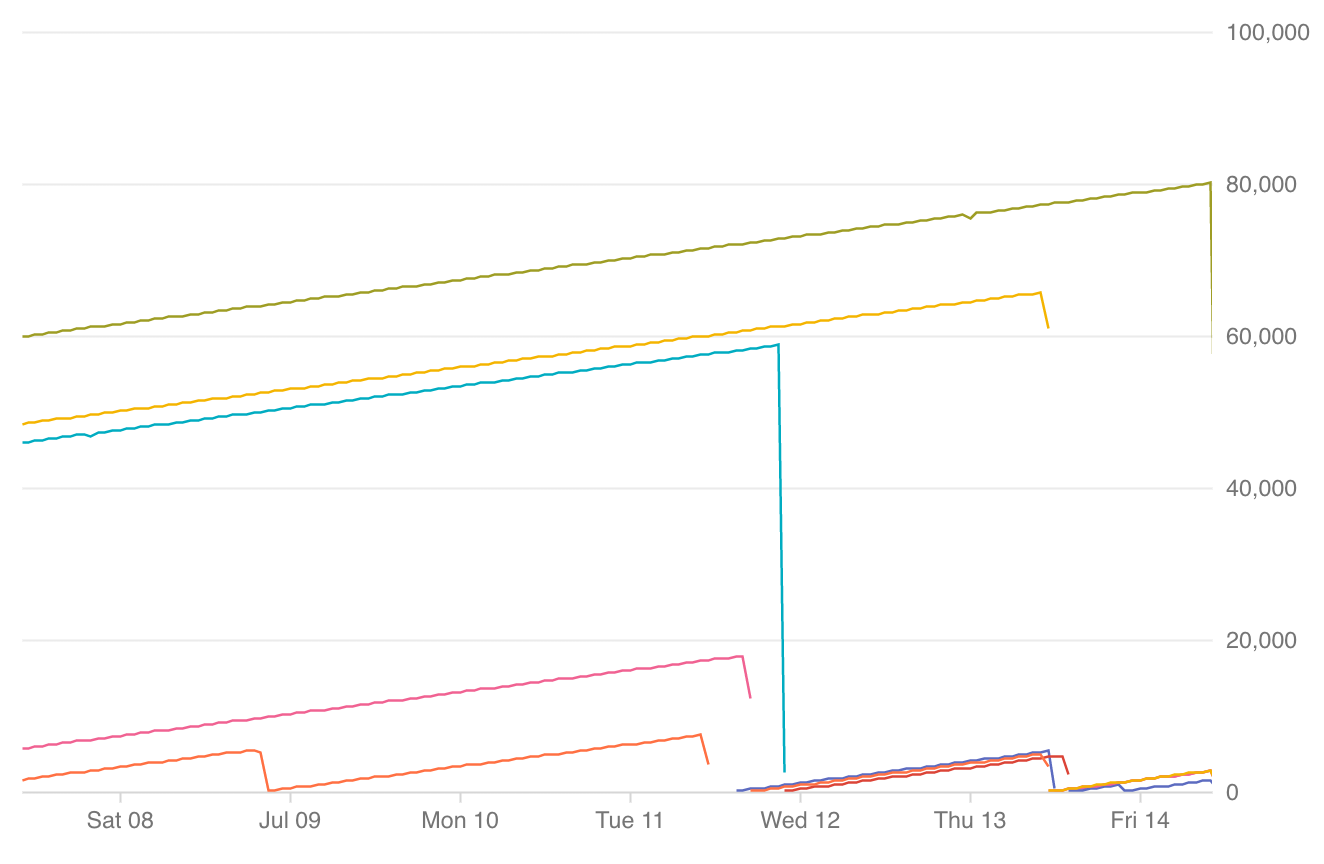
- Cada línea indica una sola instancia.
- Si se desplaza hacia arriba y hacia la derecha, significa que Redis está activo.
- Una bajada indica un reinicio.
- Si faltan datos, significa que no están disponibles.
- Debajo del gráfico, hay una leyenda con códigos de colores que indica a qué instancia pertenece cada línea. Al colocar el cursor sobre la leyenda, se resaltará la línea correspondiente del gráfico.
En el caso de las instancias de nivel Estándar, habrá dos entradas con el mismo nombre, pero con colores diferentes en la leyenda situada debajo del gráfico. La instancia principal es la línea con el mayor tiempo de actividad. Para identificar una conmutación por error, busca en el gráfico el punto en el que la línea de la instancia principal se reduce a cero y la línea de la réplica sigue aumentando, lo que indica que se ha convertido en la nueva instancia principal.
También puede cambiar el horizonte temporal en la esquina superior derecha, así como añadir filtros para adaptar la información que ve a una región, un proyecto, una instancia o una réplica concretos.
Ver operaciones por segundo
Para ver las operaciones por segundo de una instancia, usa el explorador de métricas:
Ve a la Google Cloud consola, inicia sesión y desplázate hasta el proyecto con tus instancias de Redis:
En el menú de navegación de la izquierda, selecciona Monitorización.
En Monitorización, si el panel de navegación no está desplegado, haz clic en Desplegar last_page. Este botón se encuentra en la parte inferior izquierda de la consola.
Si Explorador de métricas se muestra en el panel de navegación, haz clic en Explorador de métricas. De lo contrario, seleccione Recursos y, a continuación, Explorador de métricas.
Seleccione Instancia de Redis como tipo de recurso.
Seleccione Llamadas como métrica.
En el menú desplegable de agregación, elige Suma.
Llamadas es una métrica que ofrece Memorystore para Redis y que imita la métrica instantaneous_ops_per_sec de Redis cuando se define la agregación como suma.
Configurar alertas en la página de Memorystore para Redis
Puedes habilitar rápidamente las políticas de alertas recomendadas en la página de Memorystore para Redis de la Google Cloud consola.
.Configurar una alerta de ratio de uso de memoria del sistema alto
Ve a la página Memorystore para Redis de la consola de Google Cloud .
Haz clic en el ID de instancia.
Haz clic en Crear política de alertas.
Selecciona Ratio de uso de memoria del sistema de la instancia de Redis en Cloud Memorystore.
(Opcional) Modifica el umbral del activador de la alerta. Te recomendamos que mantengas el umbral del 80% de uso de la memoria del sistema. Sin embargo, si quieres, puedes ajustar el activador del umbral.
Haz clic en Mostrar opciones.
Introduce un valor decimal entre 0 y 1 para indicar el porcentaje del umbral. Por ejemplo, 0,35 indica un 35%.
En Configurar notificaciones, selecciona el canal de notificación.
Si quieres habilitar una política de alertas para un uso elevado de la CPU del motor de Redis o para una conmutación por error mediante la interfaz de Memorystore, hazlo antes de pasar al siguiente paso.
Haz clic en Crear políticas.
Configurar una alerta para uso elevado de la CPU del motor de Redis
Ve a la página Memorystore para Redis de la consola de Google Cloud .
Haz clic en el ID de instancia.
Haz clic en Crear política de alertas.
Selecciona Segundos de CPU de la instancia de Redis en Cloud Memorystore.
(Opcional) Modifica el umbral del activador de la alerta. Te recomendamos que mantengas el umbral de utilización de la CPU del 90 %, pero, si quieres, puedes ajustar el activador del umbral.
Haz clic en Mostrar opciones.
Introduce un valor decimal entre 0 y 1 para indicar el porcentaje del umbral. Por ejemplo, 0,35 indica un 35%.
En Configurar notificaciones, selecciona el canal de notificación.
Si quieres habilitar una política de alertas para una proporción de uso de memoria del sistema alta o una conmutación por error con la interfaz de usuario de Memorystore, hazlo antes de pasar al siguiente paso.
Haz clic en Crear políticas.
Configurar una alerta de conmutación por error
Ve a la página Memorystore para Redis de la consola de Google Cloud .
Haz clic en el ID de instancia.
Haz clic en Crear política de alertas.
Selecciona Tiempo de actividad de la instancia de Redis en Cloud Memorystore.
En Configurar notificaciones, selecciona el canal de notificación.
Si quieres habilitar una política de alertas para una proporción de uso de memoria del sistema alta o una utilización de CPU del motor de Redis alta con la interfaz de usuario de Memorystore, hazlo antes de pasar al siguiente paso.
Haz clic en Crear políticas.
Monitorizar el uso de memoria de una instancia
Puedes monitorizar la cantidad de memoria disponible que tienes en tu instancia de Redis con un panel de control de monitorización. También puedes definir una alerta de Monitoring para que te avise cuando la memoria de Redis alcance un umbral personalizable.
Crear un panel de control para monitorizar el uso de memoria de Redis
En la Google Cloud consola, selecciona Monitoring. También puedes hacer clic en el siguiente botón:
Selecciona Paneles > Crear panel.
Asigna un nombre al gráfico (por ejemplo, "Panel de control de Redis") y haz clic en Confirmar.
Haz clic en Añadir gráfico.
Proporciona un título para el gráfico. Por ejemplo, "Uso de memoria de Redis".
En el cuadro de búsqueda Buscar tipo de recurso y métrica, busca "Instancia de Redis de Cloud Memorystore" y selecciónala.
- Selecciona Memoria máxima como tipo de métrica.
- En el cuadro Filtro, añada un filtro para instance_id y seleccione la instancia que quiera monitorizar.
- Si quieres monitorizar el uso de todas las instancias de Memorystore de tu proyecto, usa "Agrupar por" y selecciona instance_id.
- Selecciona Memoria máxima como tipo de métrica.
Haga clic en Añadir métrica, seleccione "Instancia de Redis de Cloud Memorystore" como tipo de recurso y "Memoria usada" como métrica.
- En el cuadro Filtro, añada un filtro para instance_id y seleccione la instancia que quiera monitorizar.
- Si quieres monitorizar el uso de todas las instancias de Memorystore de tu proyecto, usa la opción Agrupar por y selecciona instance_id.
Haz clic en Guardar. Puedes acceder a este panel desde la pestaña Paneles de la interfaz de Monitoring.
Configurar una alerta de monitorización para el uso de memoria
Puedes configurar una alerta en Monitoring para que te avise si la métrica Memoria usada supera un umbral que hayas definido.
Para crear una alerta para la métrica Memoria usada, sigue estos pasos:
En la Google Cloud consola, selecciona Monitoring. También puedes hacer clic en el siguiente botón:
Selecciona Alertas > Crear una política.
Introduce un Nombre de la política, como "Alerta de uso elevado de memoria de Redis".
Añade una condición para el umbral de memoria usada:
- Haz clic en Añadir condición.
- Asigne un nombre a la condición (por ejemplo, "Alerta de memoria usada").
- En Destino, selecciona el tipo de recurso de instancia de Redis de Cloud Memorystore.
- En Métrica, seleccione "Memoria usada".
- En Configuración, elige En cualquier momento en que la serie incumpla.
- En Condición, selecciona Es superior a.
- Asigna a Umbral el valor equivalente, en bytes, al 50% del tamaño de tu instancia.
- Cuando el uso de memoria supere el 50%, debes monitorizarlo con regularidad y plantearte aumentar la escala de la instancia si el uso de memoria aumenta considerablemente.
- Al principio, asigna el valor 1 a For para conocer el patrón de uso. Puedes aumentar este umbral a un número más alto a medida que se estabilice el uso.
- Haz clic en Añadir.
Define el canal de notificaciones adecuado.
Haz clic en el botón Save (Guardar).
Ahora recibirás una notificación cada vez que se supere el umbral.
Puedes acceder a esta política de alertas desde la pestaña Alertas de la interfaz de usuario de Monitoring.
Configurar una alerta de Monitoring para la proporción de uso de memoria del sistema
Debes configurar una alerta en Monitoring para que te avise si la métrica ratio de uso de memoria del sistema supera el 80%.
Para crear una alerta para la métrica de ratio de uso de memoria del sistema, haz lo siguiente:
En la Google Cloud consola, selecciona Monitoring. También puedes hacer clic en el siguiente botón:
Selecciona Alertas > Crear una política.
Introduce un Nombre de la política, como "Alerta de ratio de uso de memoria del sistema".
Añade una condición para el umbral de la proporción de uso de memoria del sistema:
- Haz clic en Añadir condición.
- Asigne un nombre a la condición (por ejemplo, "System Memory Usage Ratio Alert").
- En Destino, selecciona el tipo de recurso de instancia de Redis de Cloud Memorystore.
- En Métrica, seleccione "Ratio de uso de memoria del sistema".
- En Configuración, elige En cualquier momento en que la serie incumpla.
- En Condición, selecciona Es superior a.
- Define el Umbral en
0.8, que representa el 80% de la memoria del sistema.- Si el uso de la memoria del sistema supera el 80%, sigue las prácticas recomendadas para gestionar la proporción de uso de la memoria del sistema.
- De forma opcional, puede usar el campo Filtro para definir una alerta para un solo ID de instancia. Si decides no filtrar por una instancia específica, la alerta te avisará cada vez que una instancia de Memorystore para Redis de tu proyecto tenga un ratio de uso de memoria del sistema superior al 80%.
- Haz clic en el botón Añadir.
Define el canal de notificaciones adecuado.
Haz clic en el botón Save (Guardar).
Ahora recibirás una notificación cada vez que la proporción de uso de la memoria del sistema supere el 80%.
Ver registros de Redis
Redis genera registros que captura Cloud Logging.
Ver registros de auditoría
Ve a la página Explorador de registros de la consola de Google Cloud .
Para ver los registros de auditoría, selecciona Recurso auditado > redis.googleapis.com en el menú desplegable de recursos.
Ver registros de actividad
Ve a la página Explorador de registros de la consola de Google Cloud .
Para ver los registros de actividad, selecciona Instancia de Redis de Cloud Memorystore en el menú desplegable de recursos.

